
 مدت زمان مطالعه : 0 دقیقه
مدت زمان مطالعه : 0 دقیقه ۰ کامنت
۰ کامنتCentOS Stream یک پلت فرم پایدار و مطمئن برای توزیع های لینوکس است که بر پایه Red Hat Enterprise ساخته شده است. به همین دلیل با RHEL سازگار است. جالب است بدانید که بروز رسانی های Stream مشابه بروز رسانی های نسخه فرعی RHEL است و CentOS Stream در نهایت به RHEL تبدیل خواهد شد.
آشنایی با CentOS Stream 9
CentOS Stream 9 نسخه اصلی توزیع CentOS Stream است. CentOS Stream با همکاری تیم مهندسی Red Hat Enterprise Linux (RHEL) و CentOS توسعه یافته است. CentOS Stream با معماری های زیر سازگار است:
- 64-bit x86 (x86_64 v2+)
- 64-bit ARM (AArch64)
- IBM Z (s390x Z14+)
- IBM POWER (ppc64le POWER9+)
آذرسیس ارائه دهنده سرور مجازی ، سرور اختصاصی با آپتایم 99% و سخت افزار قدرتمند است.
ویژگی های جدید CentOS Stream 9
- GNOME 40
- Python 3.9
- GCC 11.2
- MariaDB 10.5
- Nginx 1.20
و بسیاری از بسته های مهم مانند PHP ،OpenSSH ،MySQL.
پیش نیازها جهت نصب CentOS Stream 9
- فلش درایو
- اتصال به اینترنت قوی
- حداقل 2 گیگابایت رم
- فضای ذخیره سازی رایگان (20 گیگابایت یا بیشتر).
نحوه نصب CentOS Stream 9
در ادامه، گام به گام مراحل نصب centOS Stream 9 را به شما آموزش خواهیم داد.
دانلود CentOS Stream 9 ISO
پس از دانلود CentOS Stream 9، می توانید با یکی از ابزارهای USB bootable مانند Rufus، balenaEtcher و یا Ventoy آن را فلش کنید.
پس از راه اندازی درایو bootable خود با پنجره زیر مواجه خواهید شد. اولین گزینه را انتخاب کنید.
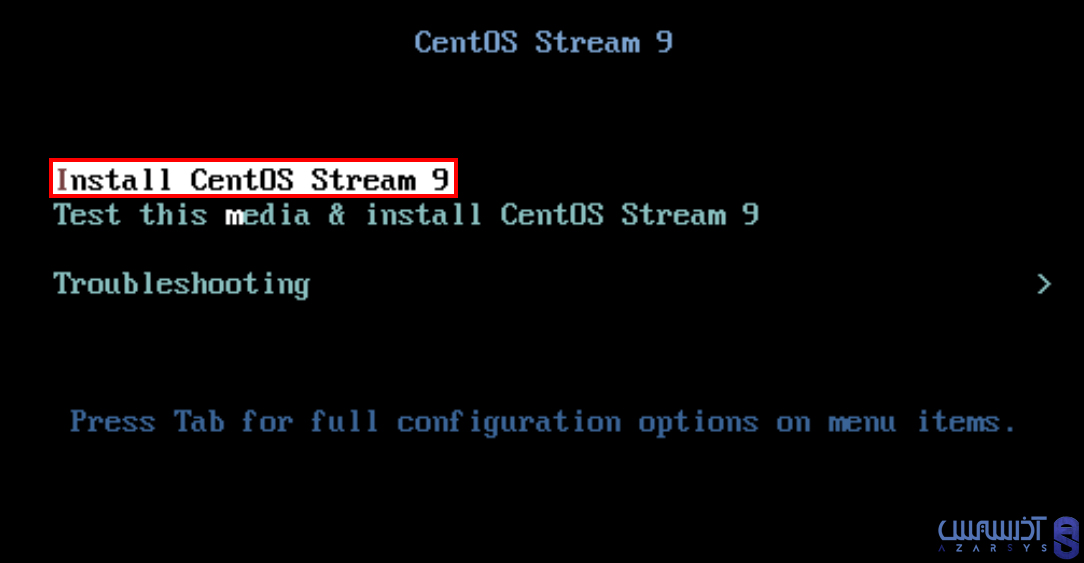
انتخاب زبان نصبی در CentOS Stream 9
CentOS Stream از نسخه نصبی Anaconda استفاده میکند. این نسخه برای انتخاب زبان نصبی یک اعلان جداگانه دارد. زبان موردنظر خود را انتخاب کنید، بهتر است زبان انگلیسی انتخاب شود.
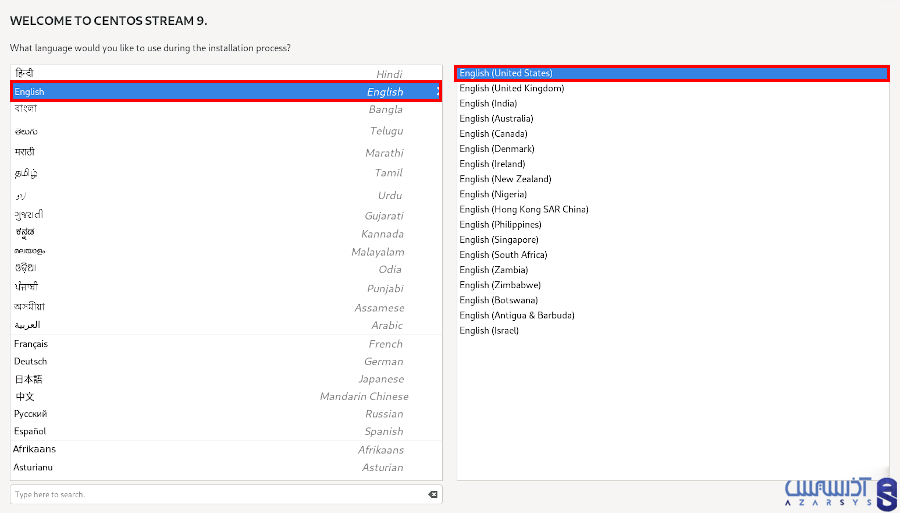
تنظیم Localization در CentOS Stream 9
در این مرحله تمامی گزینههای موجود در قسمت Localization را پیکربندی کنید. این گزینه ها شامل Keyboard ،Language Support و Time & Date می باشند. در ابتدا با Keyboard شروع کنید. گزینه Keyboard را انتخاب کنید.
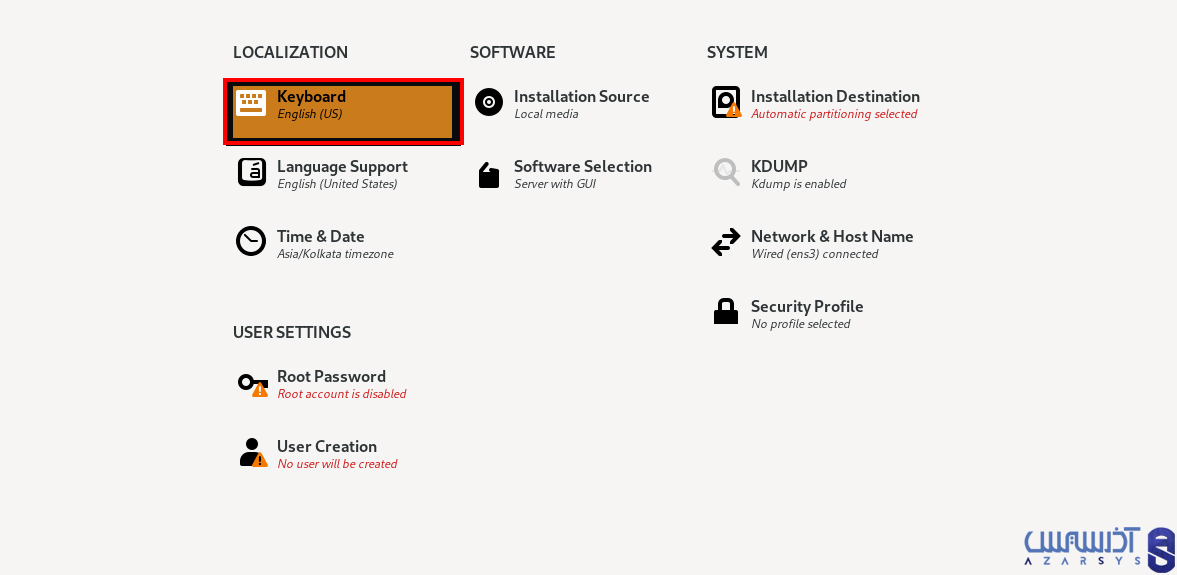
سپس روی Language Support کلیک کنید.
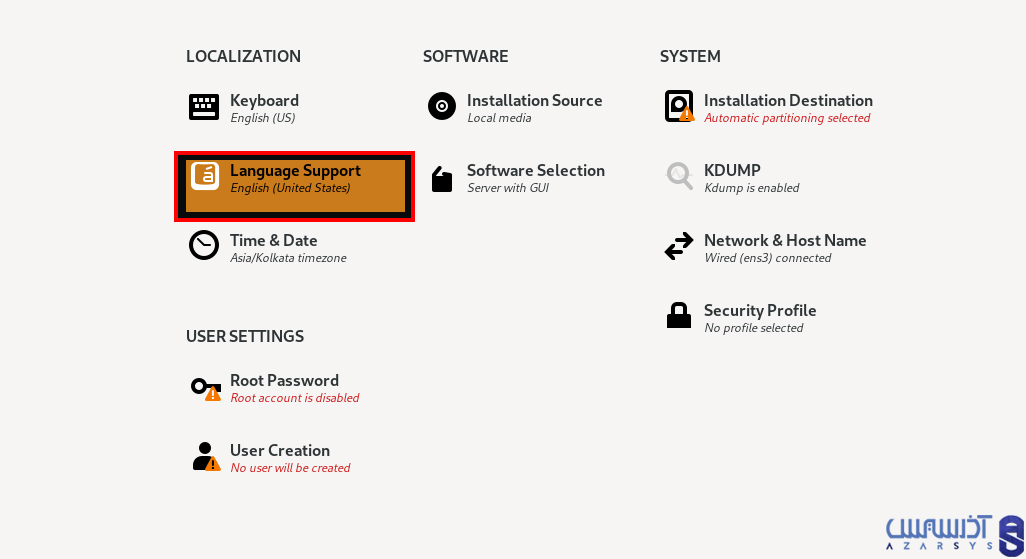
آخرین گزینه در Localization استفاده از برچسب Time & Date است که منطقه جغرافیایی را انتخاب می کند.
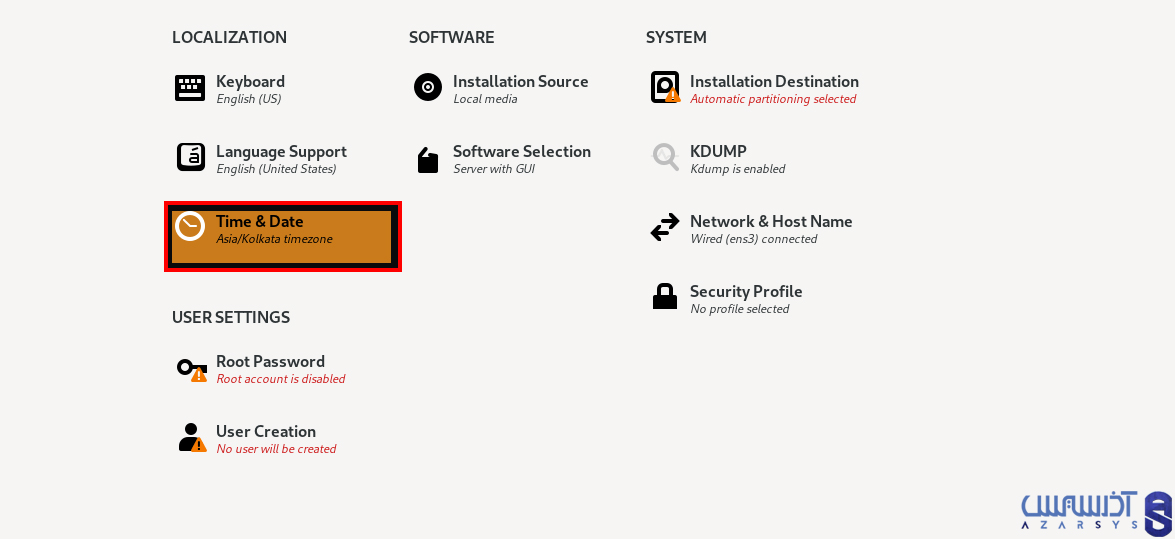
منطقه جغرافیایی و شهر خود را انتخاب کرده و روی Ok کلیک کنید.
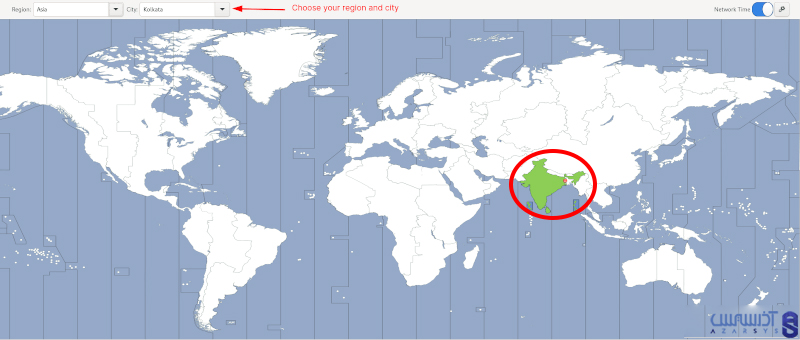
راه اندازی گزینه Software در centOS Stream 9
در این مرحله Software Selection را انتخاب کنید.
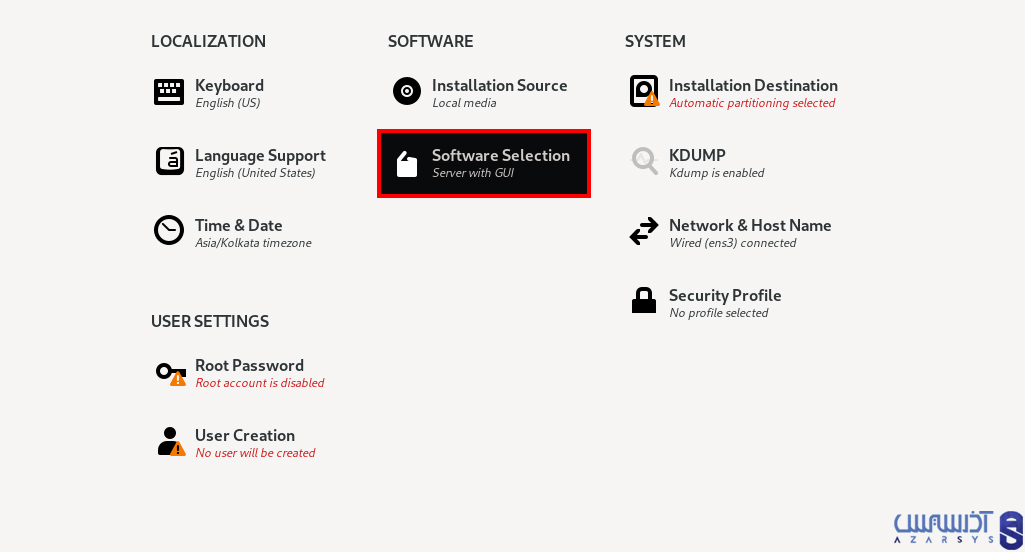
در مرحله بعدی می توانید ابزارهای مهم مورد نیاز خود را انتخاب کنید. ما چهار گزینه اول را انتخاب کرده ایم.
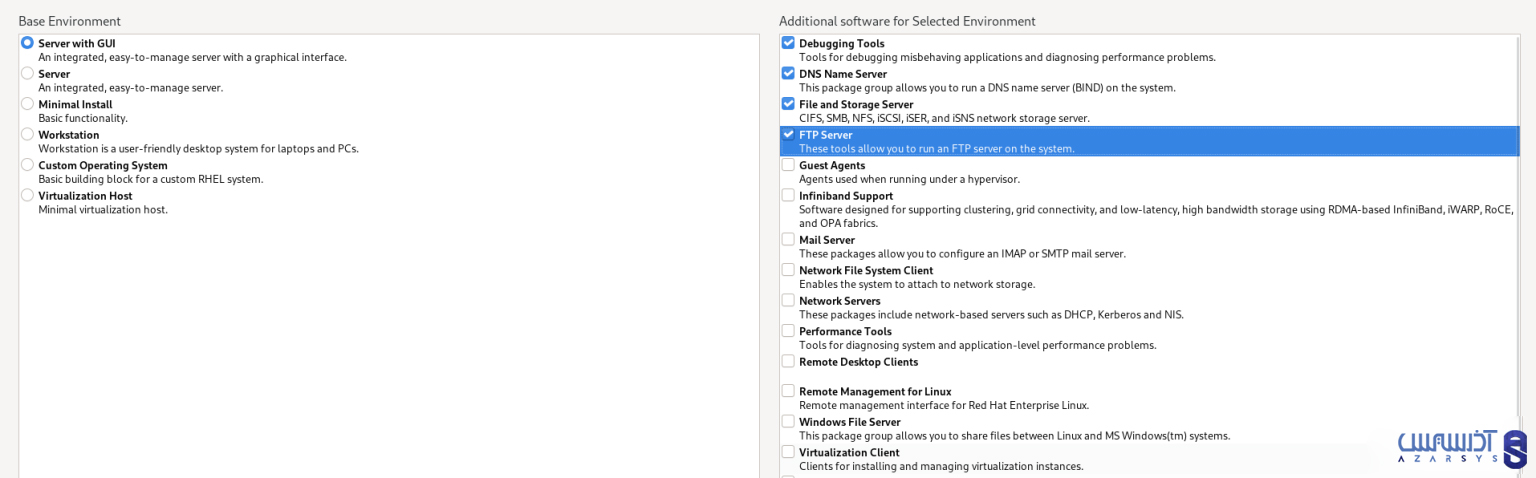
انتخاب درایو نصبی در CentOS Stream 9
بر روی Installation Destination کلیک کنید.
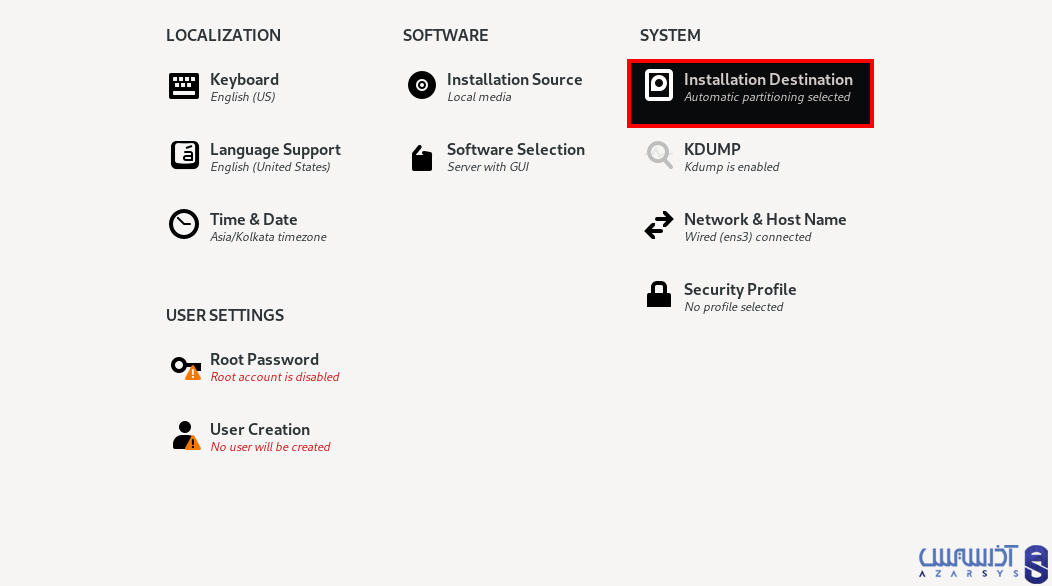
دیسک مورد نظر را انتخاب کنید. دو گزینه برای پارتیشن بندی درایو وجود دارد: دستی و اتوماتیک. ما پارتیشن بندی اتوماتیک را پیشنهاد می کنیم. اما اگر می خواهید پارتیشن ها را سفارشی کنید، می توانید گزینه دیگری را انتخاب کنید.
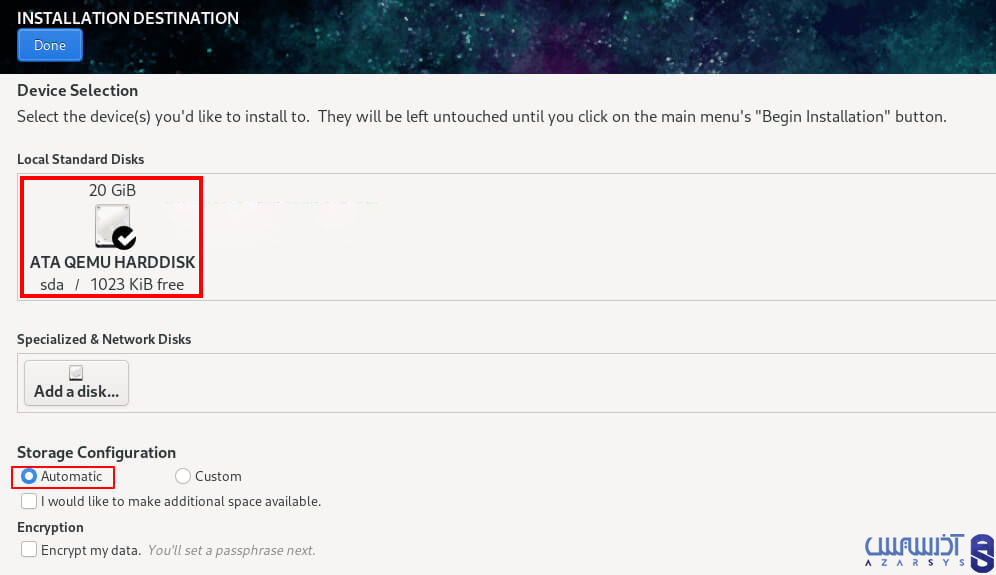
تنظیم شبکه و نام میزبان
در این مرحله نام میزبان را به سیستم خود اختصاص خواهیم داد. روی «Network & Hostname» کلیک کنید.
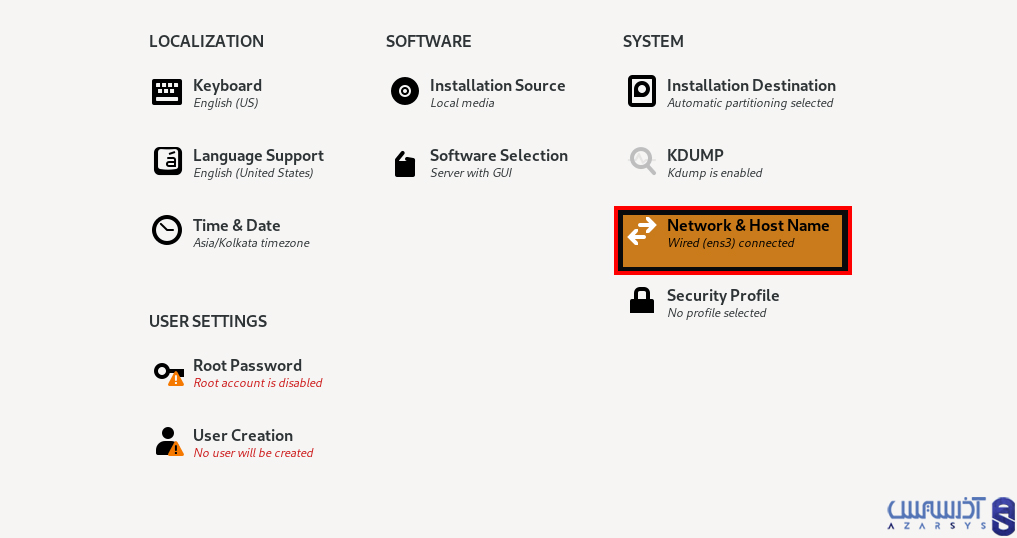
اگر از اترنت استفاده می کنید، باید آن را با دکمه مربوطه فعال کنید (شماره 1 در شکل زیر). برای اختصاص نام میزبان، یک بخش جداگانه به شما داده می شود. ما در این آموزش از Azarsys استفاده می کنیم (شماره 2 در شکل زیر).
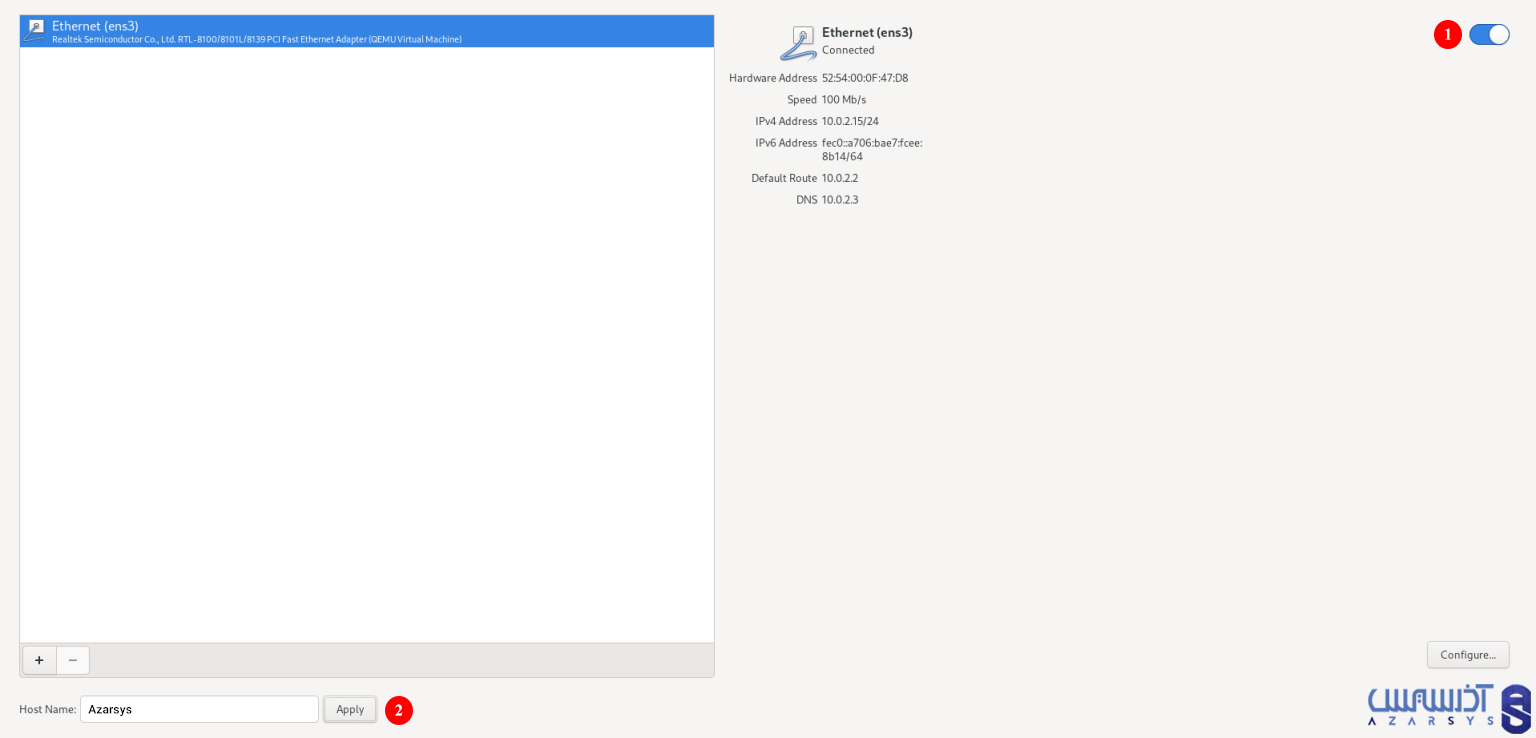
در صورتی که از DHCP استفاده نمی کنید، روی Configure کلیک کنید تا به ما پیام ارسال شود که شبکه خود را به صورت دستی تنظیم کنیم. سپس روی Ipv4 کلیک کرده و روش Manual را انتخاب کنید. Netmask ،Address و Gateway مورد نظر خود را با کلیک بر روی دکمه Add اضافه کنید. در پایان، DNS را اضافه کرده و پیکربندی را ذخیره کنید.
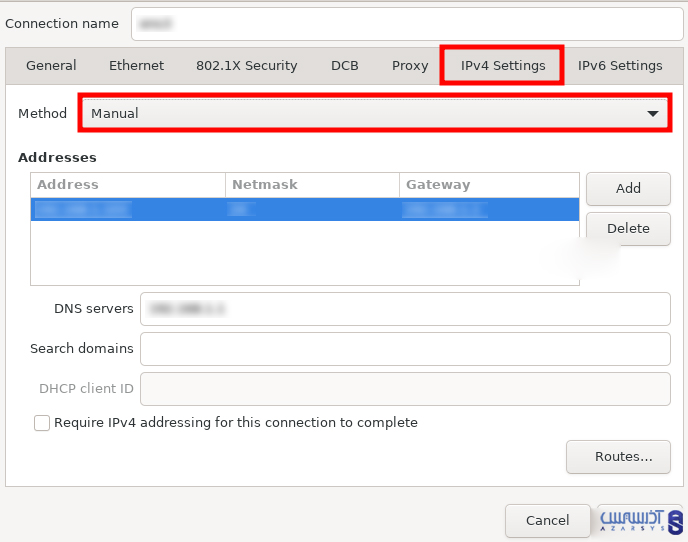
ایجاد حساب کاربری در CentOS Stream 9
برای ایجاد یک کاربر، روی گزینه User کلیک کنید تا شما را به یک اعلان هدایت کند. این اعلان به شما کمک می کند تا کاربران را اضافه کرده و رمز عبور برای آن ها ایجاد کنید.
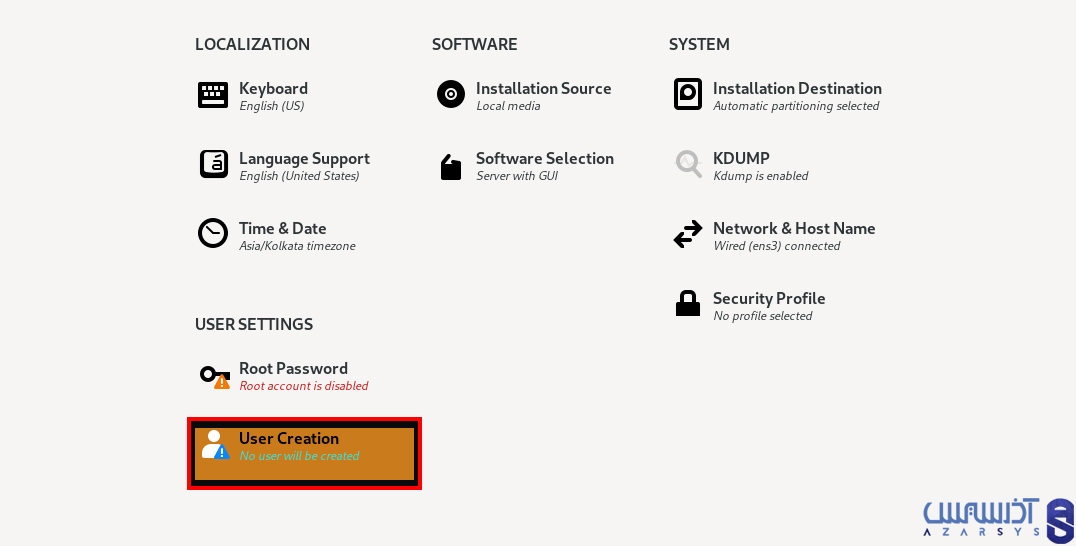
در ادامه، مشخصاتی مانند نام کامل، رمز عبور و… را وارد کنید. در صورت تمایل می توانید گزینه make this user administrator را فعال کنید. توصیه می شود از یک رمز عبور قوی استفاده کنید.
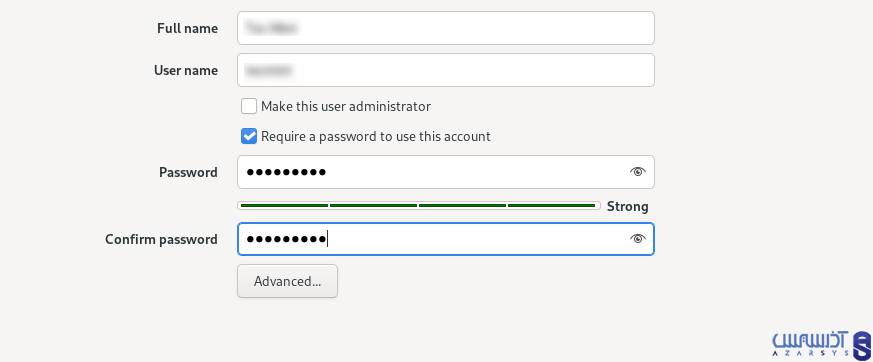
در نهایت، با افزودن کاربر، “Root Password” را انتخاب کنید که امکان می دهد یک رمز عبور Root برای کاربر فعلی خود ایجاد کنید.
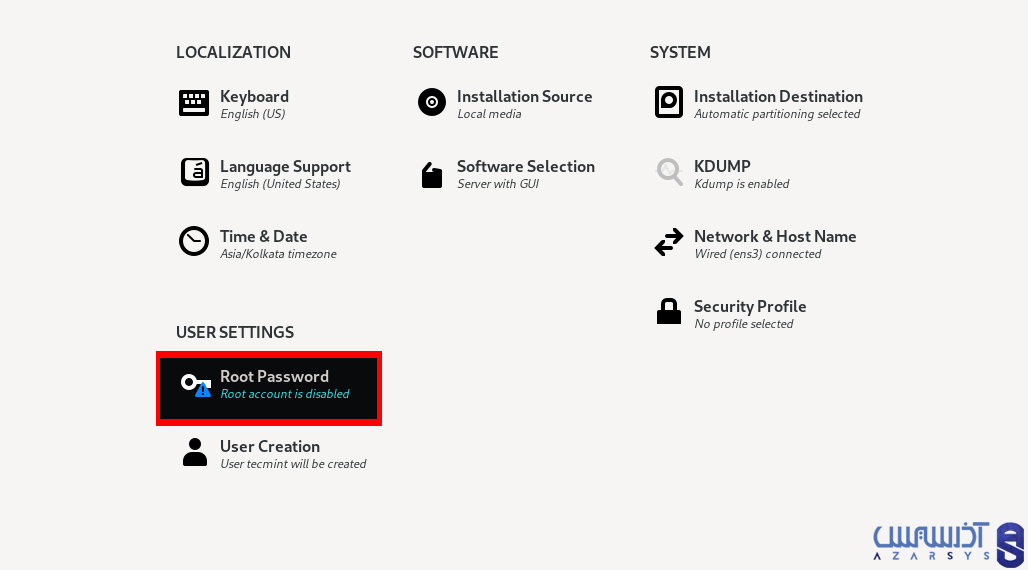
***
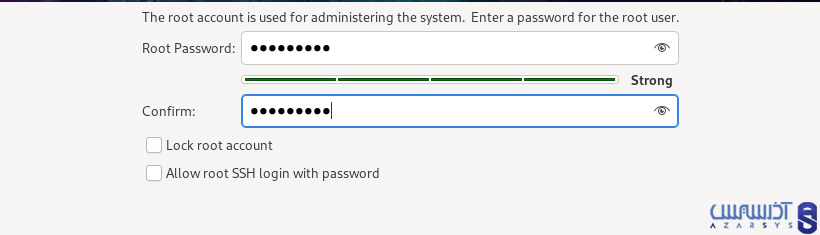
روی دکمه Begin installation کلیک کنید. با زدن این دکمه مراحل نصب شروع می شود و پس از اتمام نصب، روی Reboot System کلیک کنید.
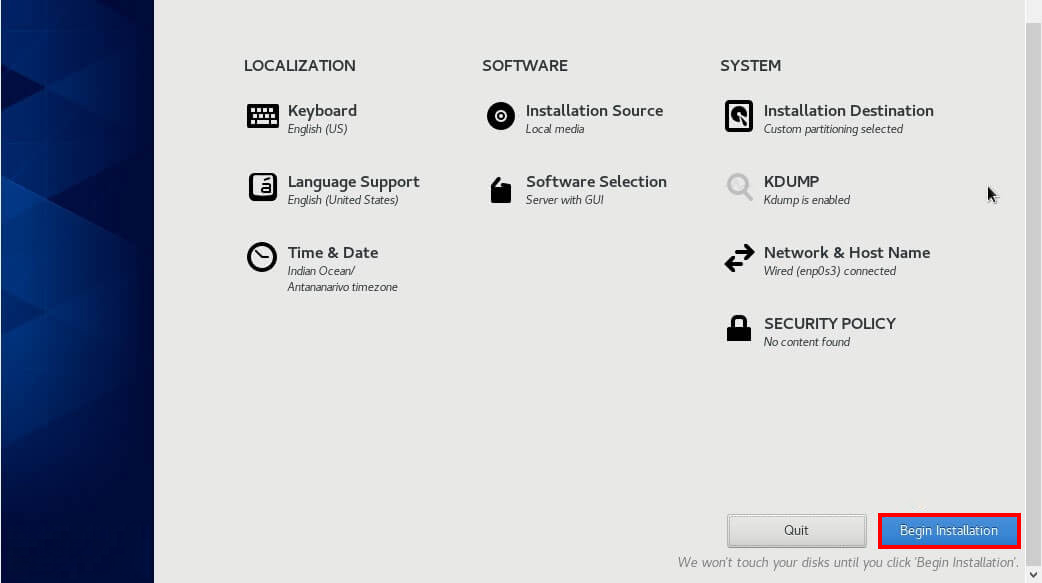
فعالسازی GNOME در Boot
پس از راه اندازی مجدد سیستم، از شما CLI درخواست می شود (CLI یک برنامه خط فرمان است که ورودی متن را برای اجرای توابع سیستم عامل می پذیرد). برای شروع کار با رابط کاربری گرافیکی (GUI)، با نام کاربری و رمز عبور وارد شوید.
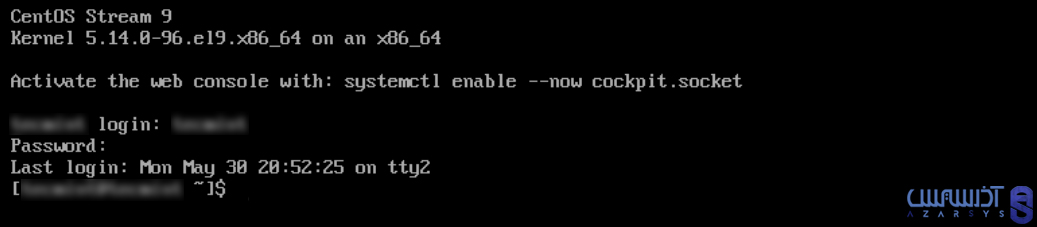
کاربر عادی را به کاربر root تغییر دهید. همچنین Gnome را در system boot با استفاده از دستورات زیر فعال کنید. مطمئن شوید که با هر راه اندازی، به جای CLI، محیط Gnome درخواست می شود:
$ su # systemctl enable --now gdm
مطابق شکل، GNOME 40 را اجرا می کنیم.
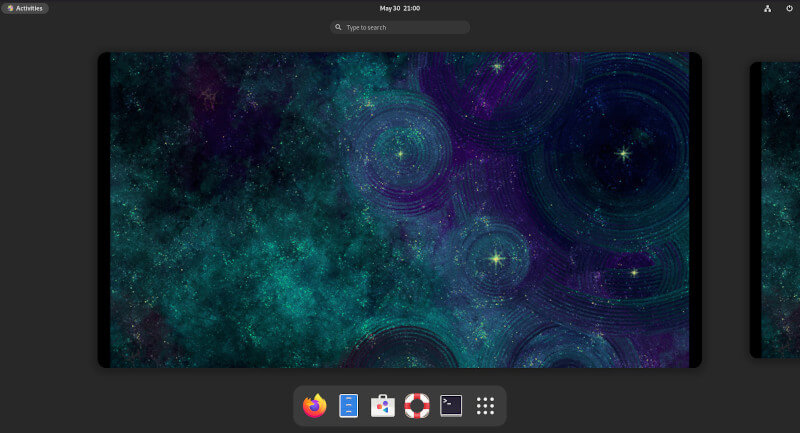
نتیجه گیری
در این پست نحوه نصب CentOS Stream 9 به ساده ترین روش آموزش داده شد، به طوری که حتی اگر مبتدی هستید یا با نصب کننده Anaconda آشنایی ندارید، می توانید مراحل داده شده را دنبال کنید و سیستم CentOS Stream را در کمترین زمان ممکن نصب کنید. امیدواریم این آموزش برایتان مفید باشد. نظرات و پیشنهادات خود را از طریق فرم مربوطه با ما در میان بگذارید.
سوالات متداول:
آیا Centos stream 9 رایگان است؟
سیستم عامل redhat پلتفرم های مختلفی از جمله Centos stream را برای کمک به رفع نیاز برنامه نویس ارائه داده است. این نسخه یک اشتراک رایگان و همراه با پشتیبانی برای توسعه دهندگان می باشد.

